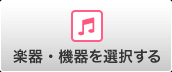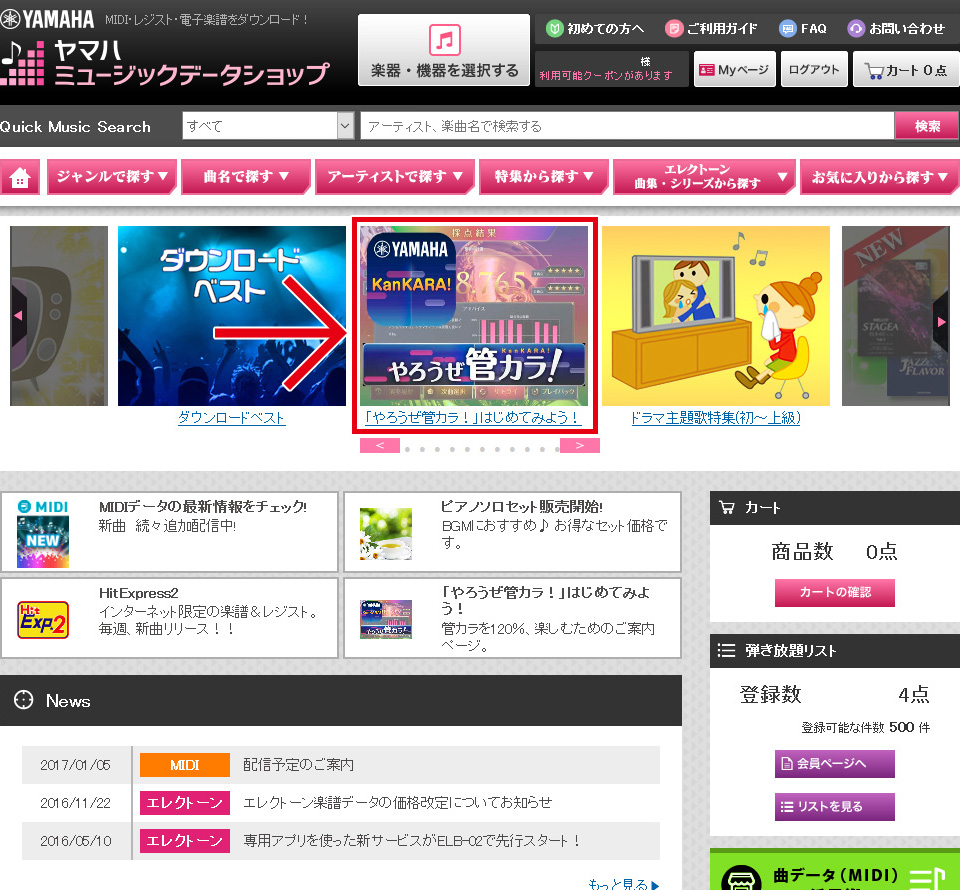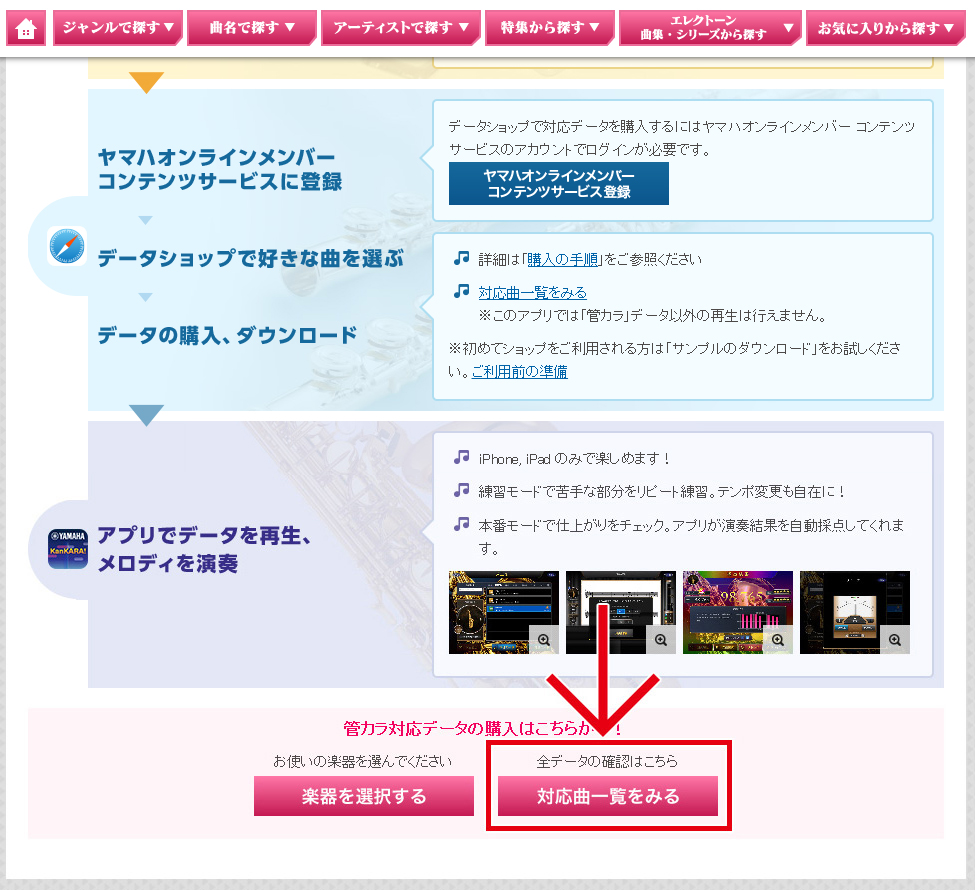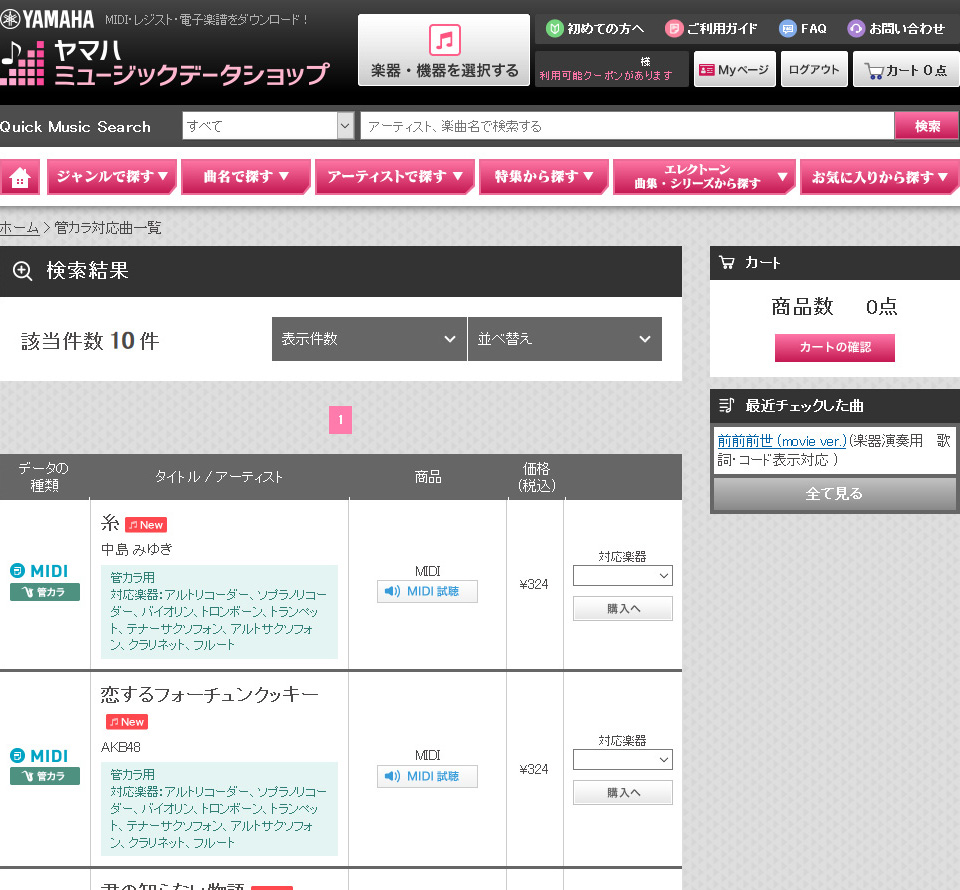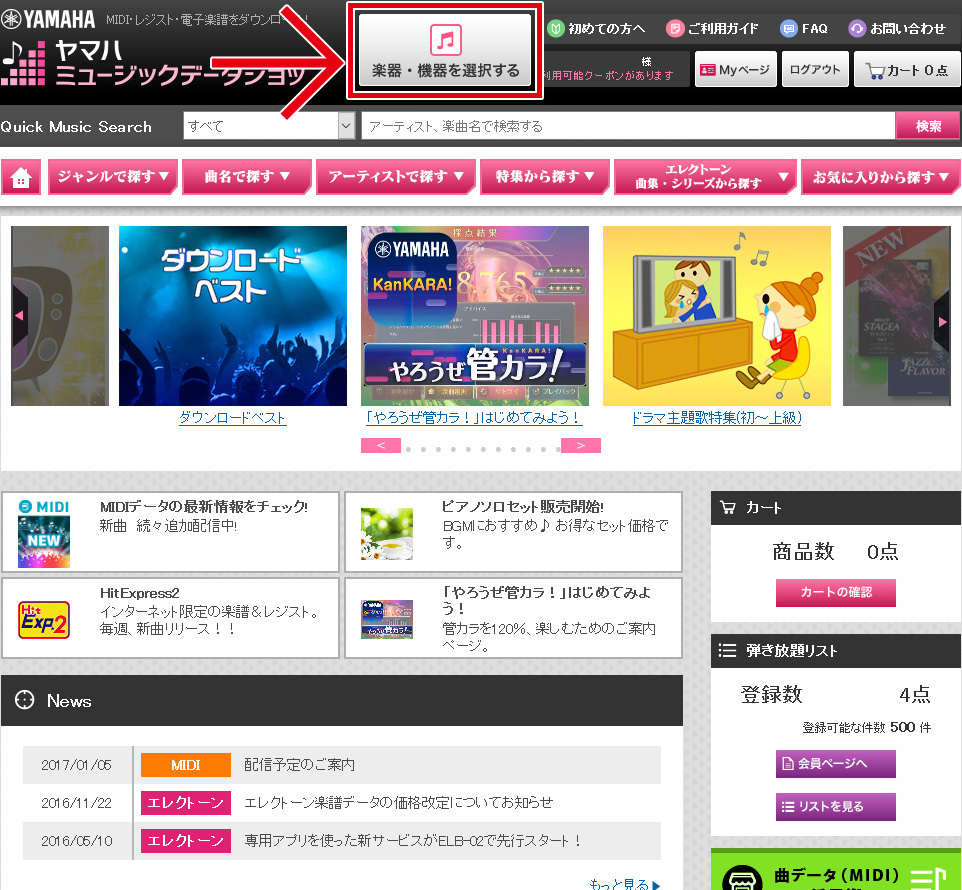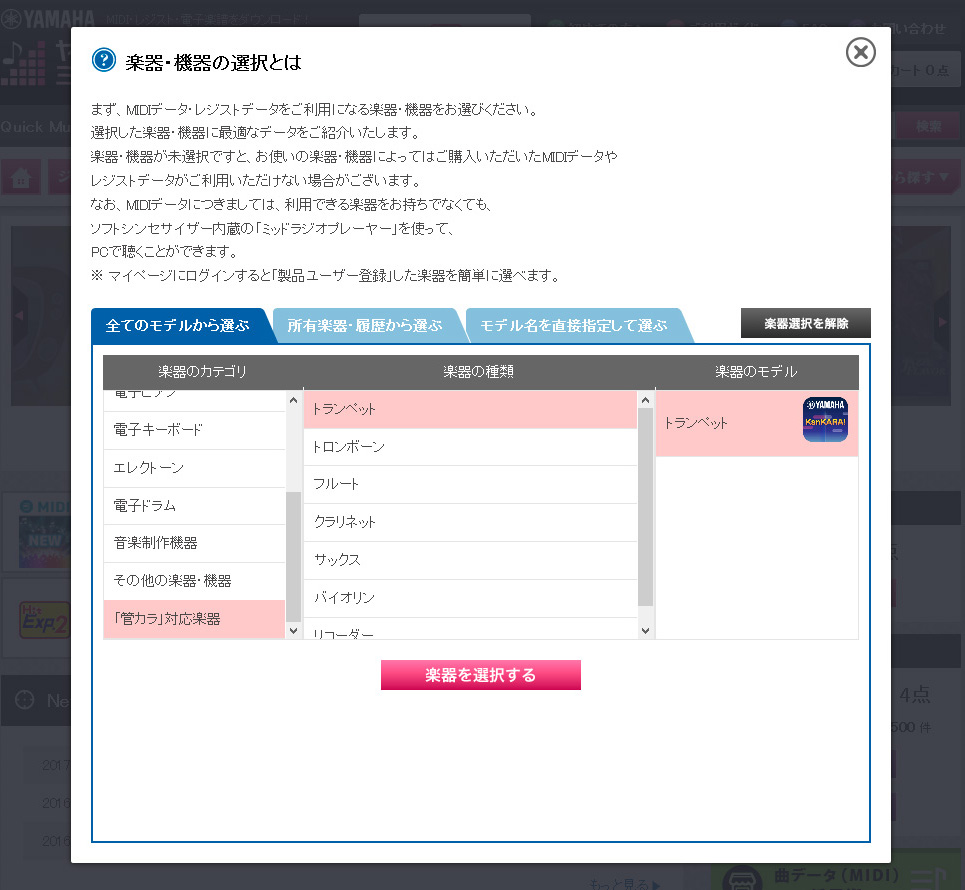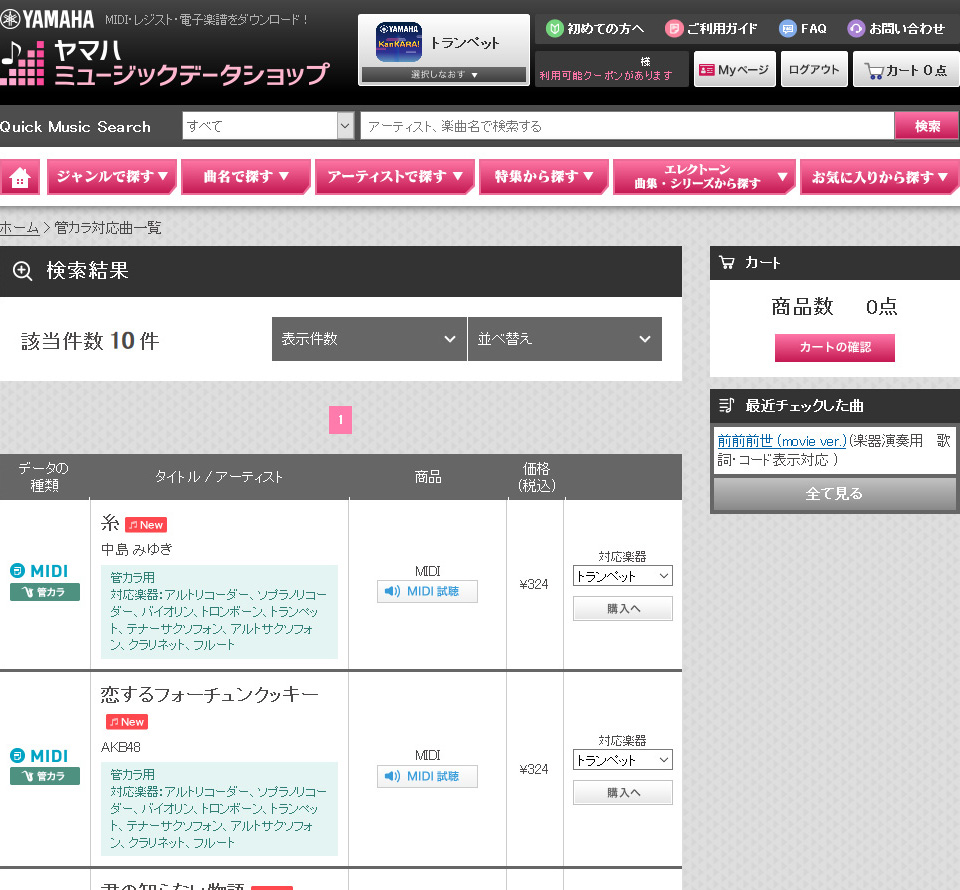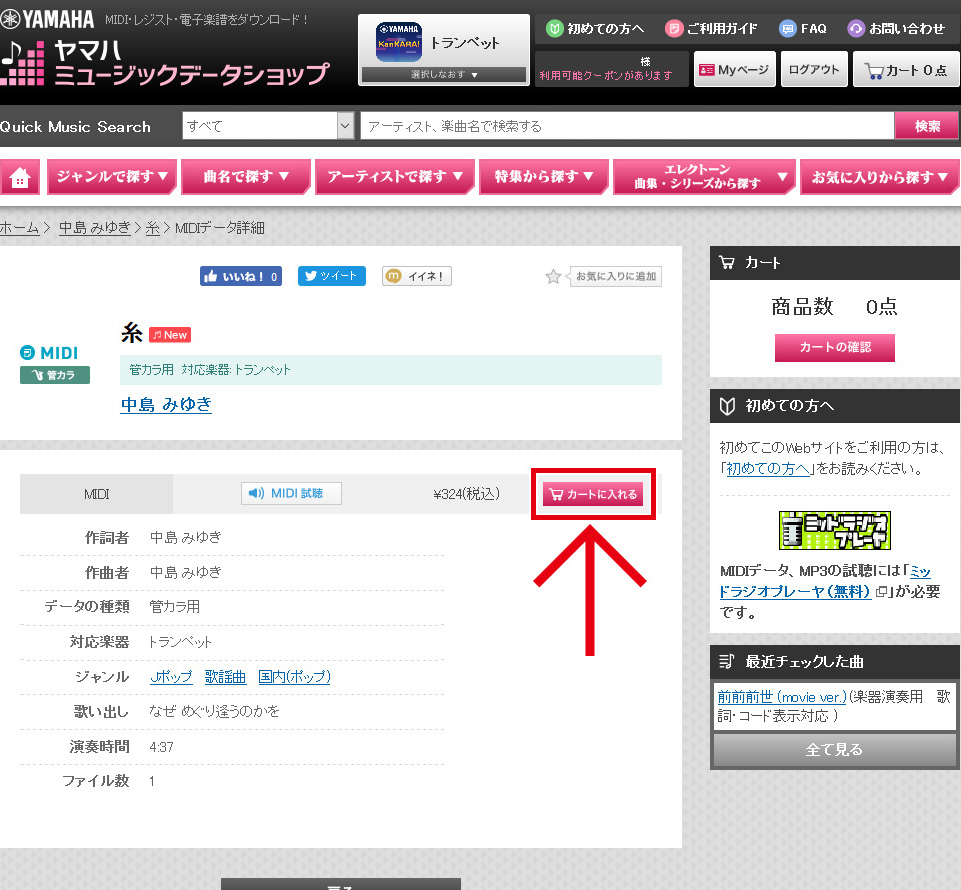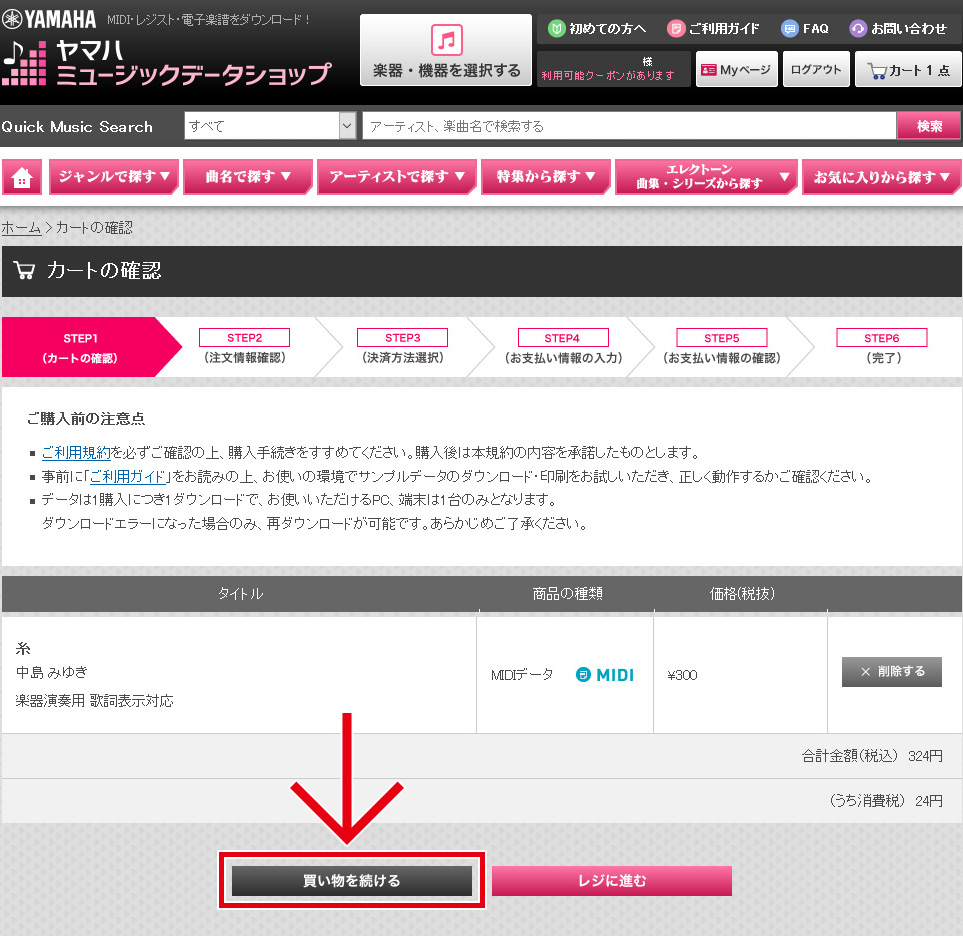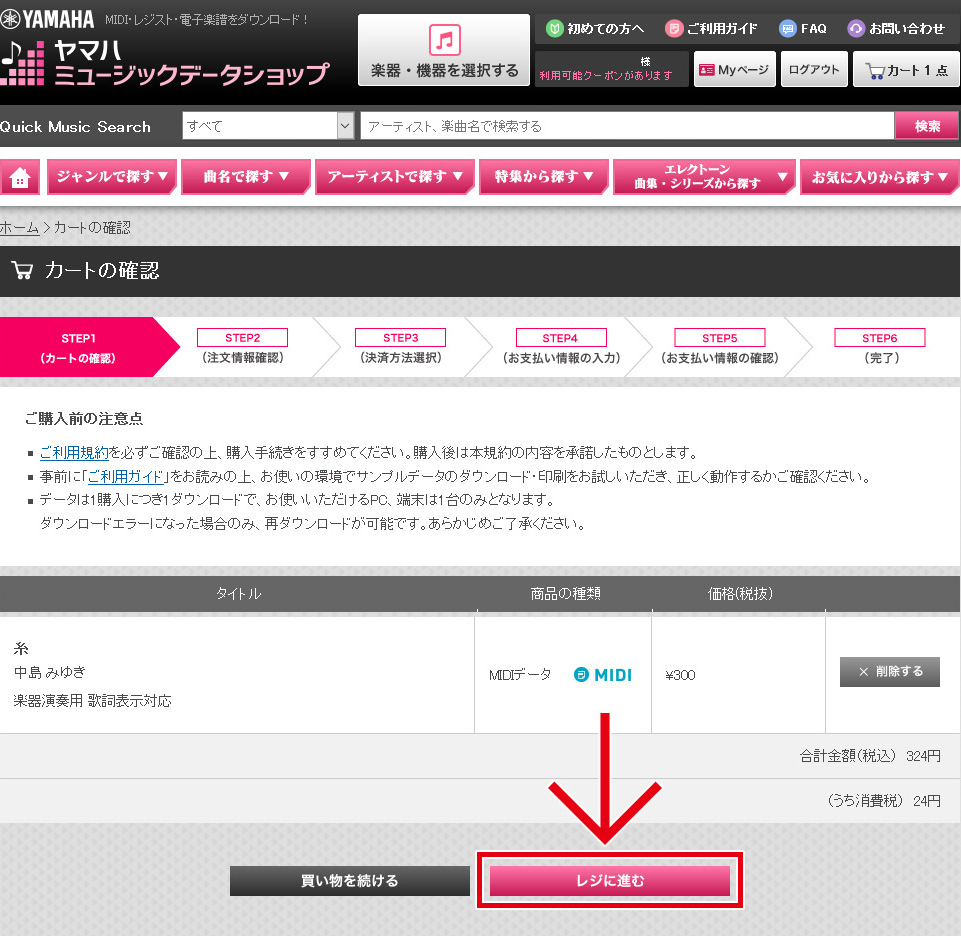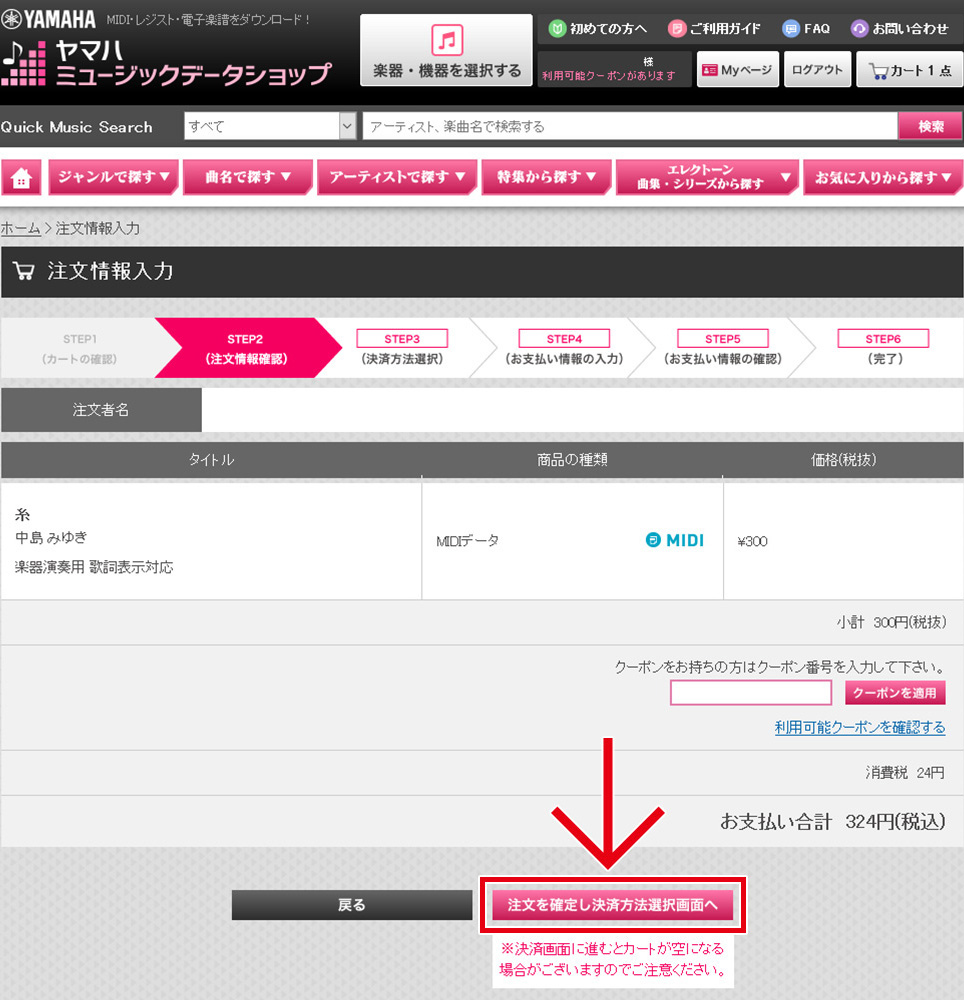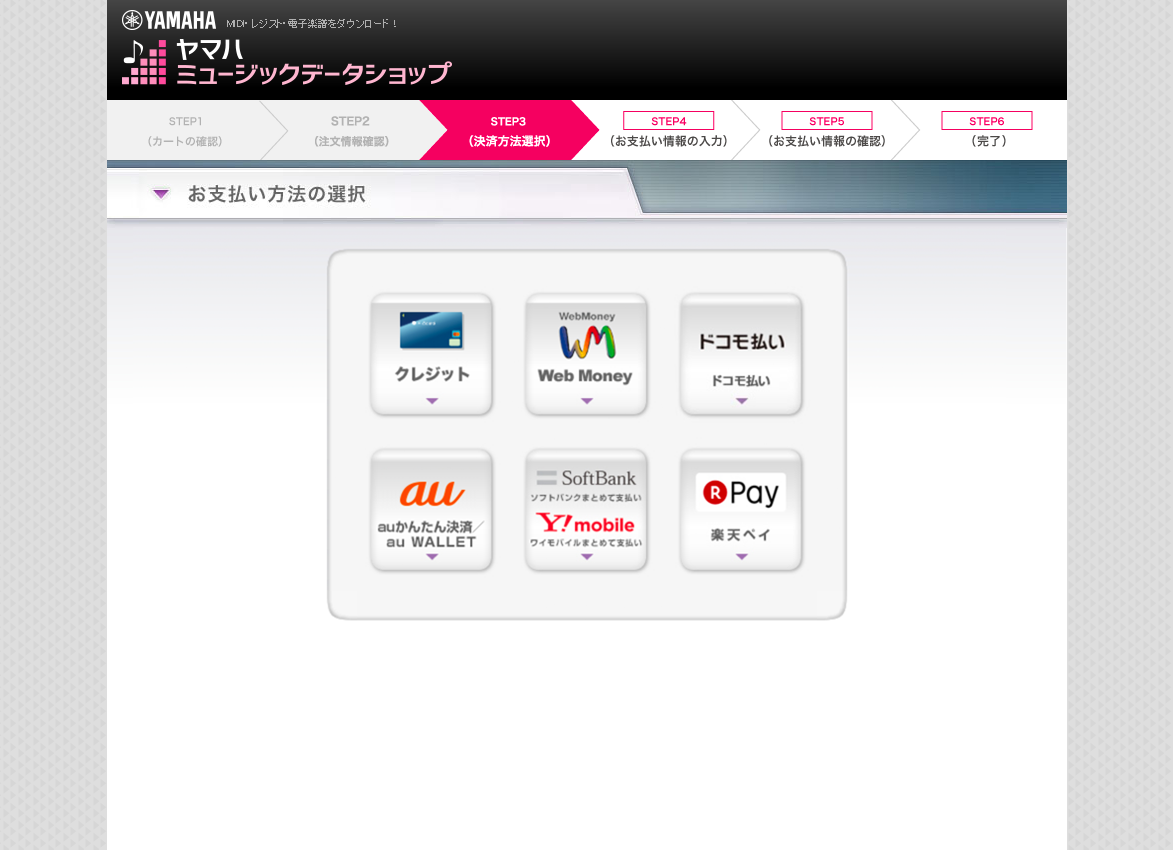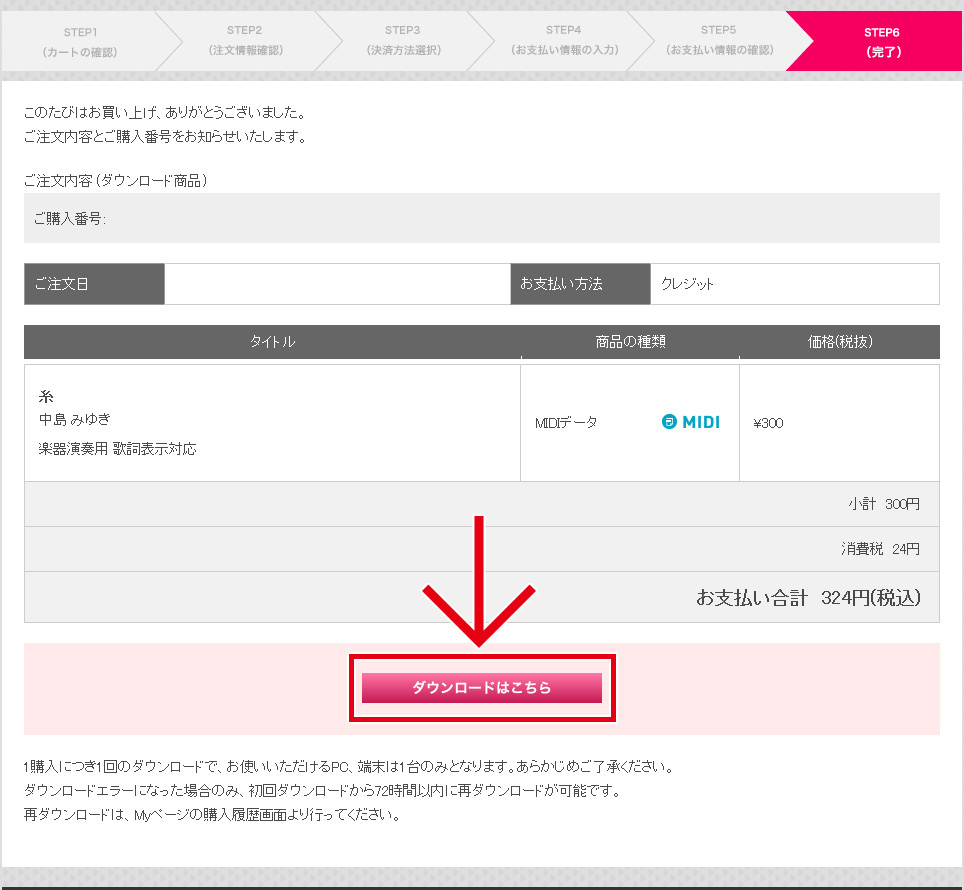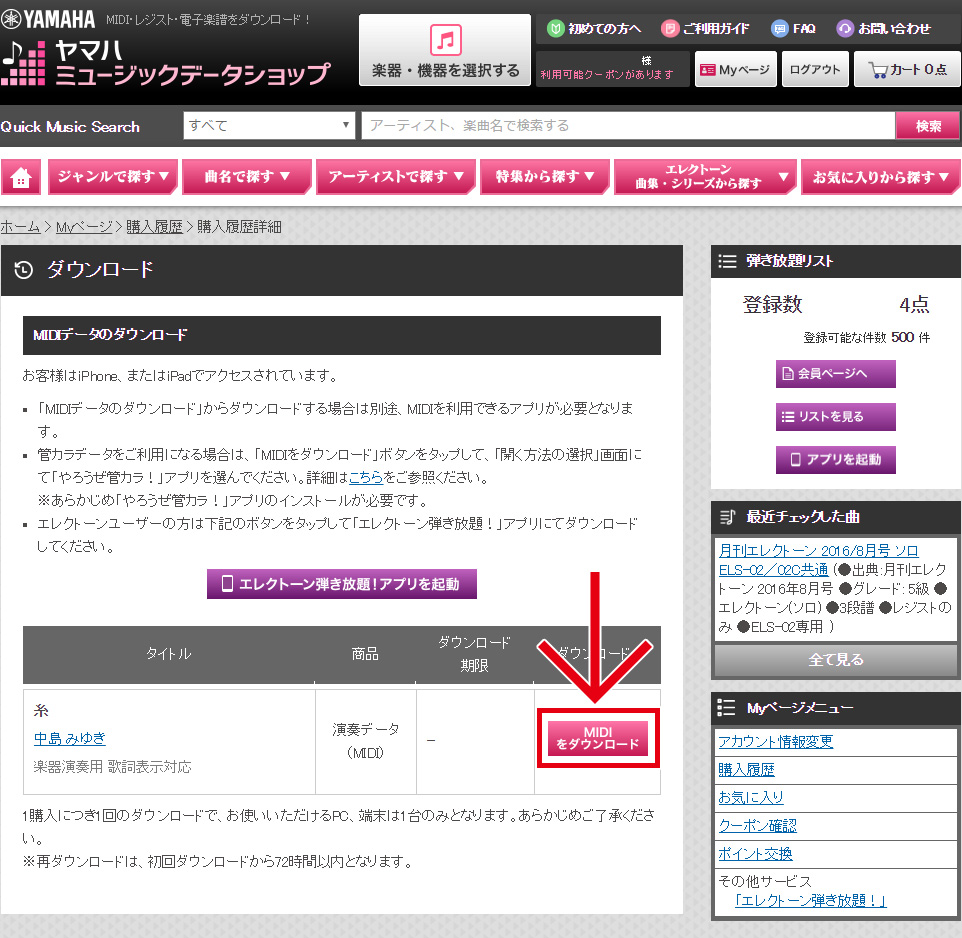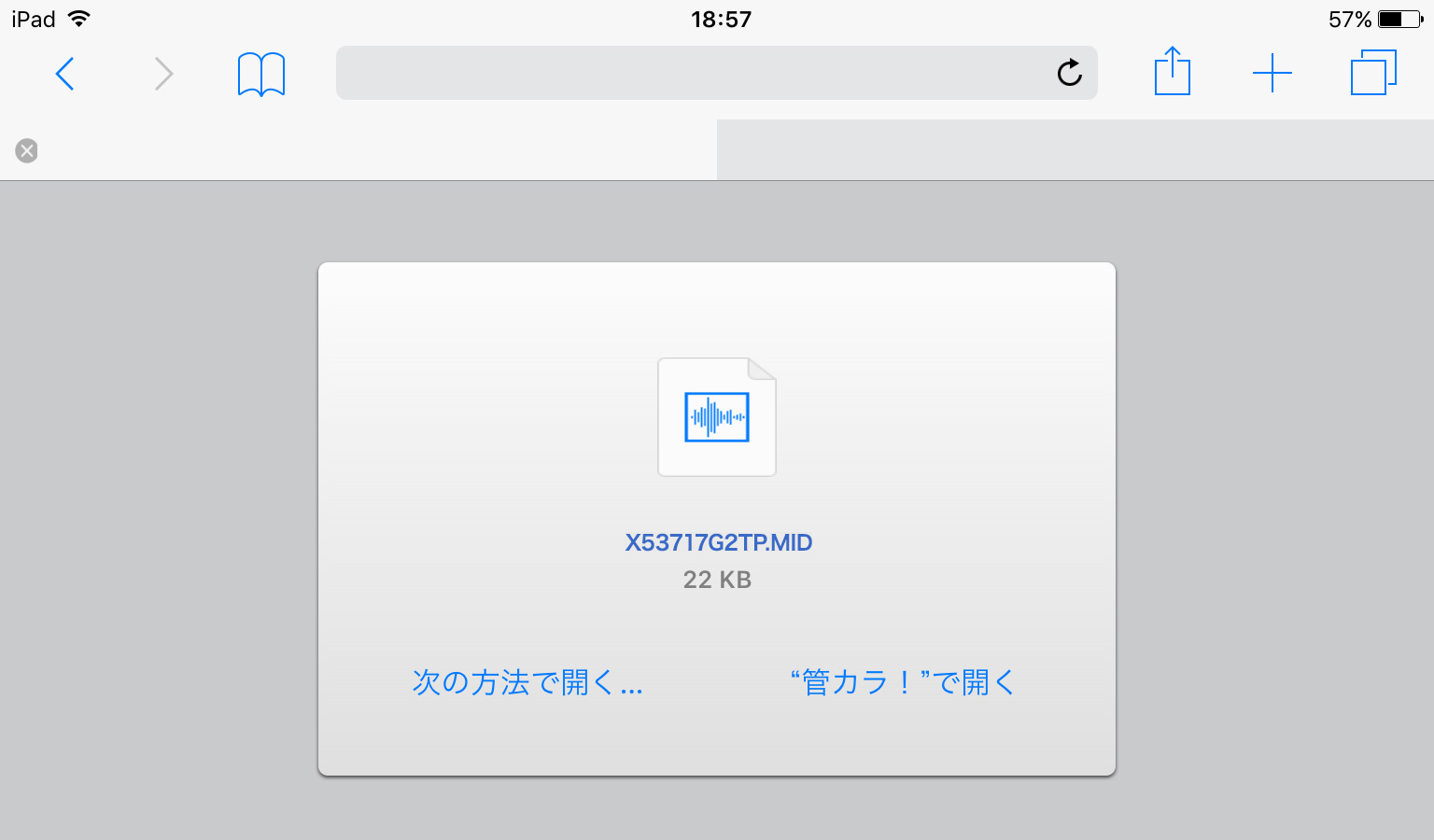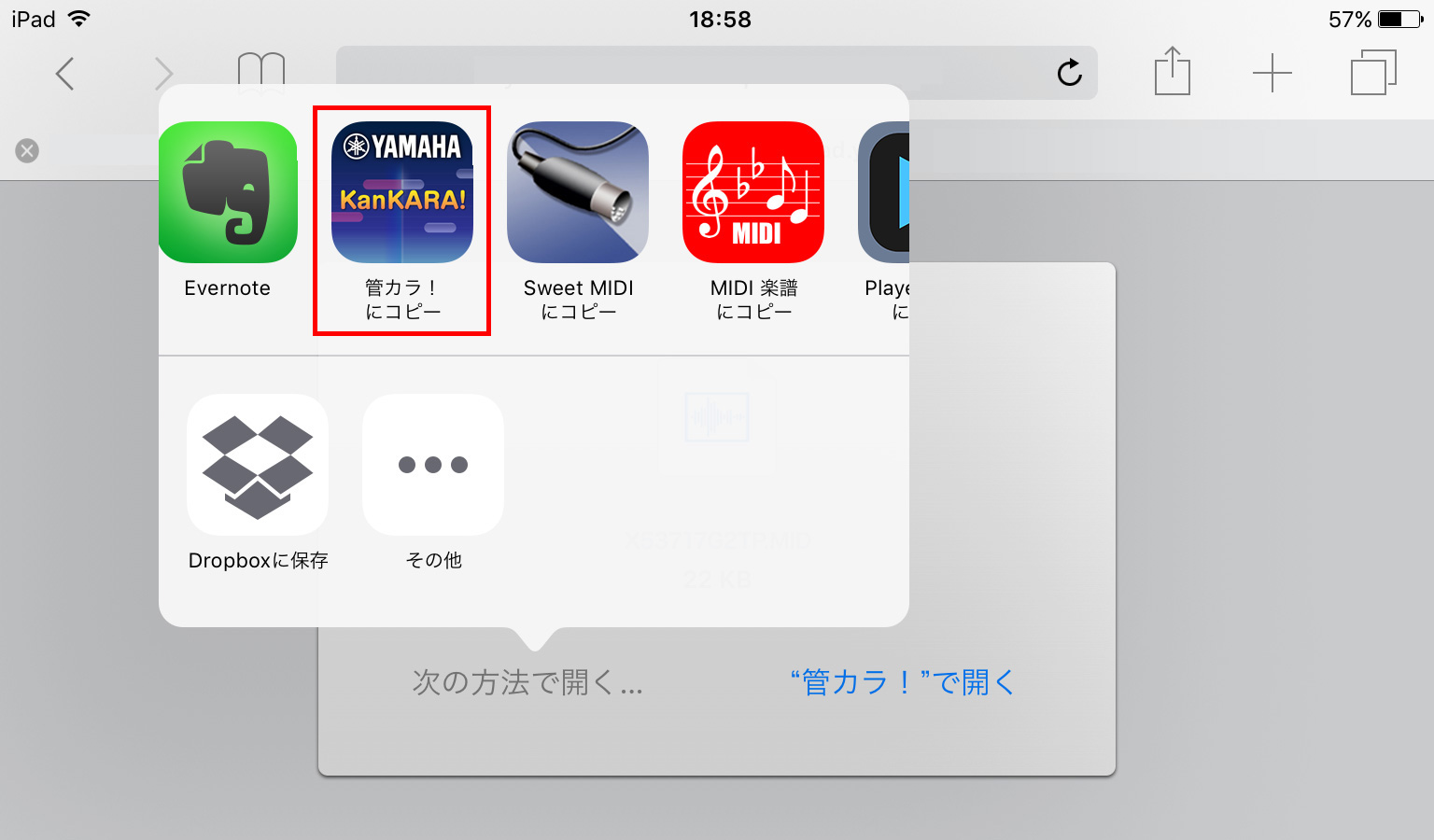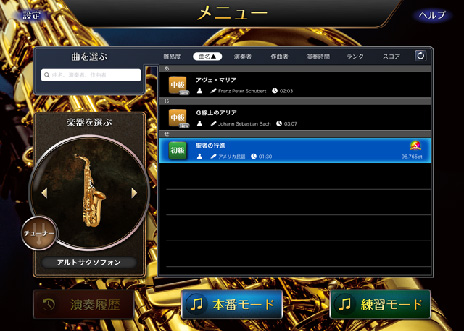購入手順(管カラ対応データ)
初めての方は、必ず以下の準備を行い、問題なくご利用いただけるかをご確認ください。
※本説明はiPad にて標準ブラウザ(Safari)での操作を前提としております。
購入したデータを再生するために「やろうぜ管カラ!」アプリをあらかじめインストールしておく必要があります。
はじめての方はこちら
※データの購入には、ヤマハ オンラインメンバー コンテンツサービスに登録が必要となります。未登録の方は先にヤマハ オンラインメンバー コンテンツサービス(登録無料)に登録してから購入をすすめてください。
はじめてご利用になる方は、トップページ中央にある
”「やろうぜ管カラ!」はじめてみよう!”のバナーをタップします。
※初めての方はデータ購入の前に「ご利用前の準備」にてサンプルデータのダウンロードをお試しください。
【STEP2】 曲データを選ぶ
【STEP3】 カートへ入れる
【STEP4】 決済手続きをする
【STEP5】 管カラ対応データのダウンロード
購入決済が完了したことを確認します。
画面下の[ダウンロードはこちら]をタップして、ダウンロードページを開きます。
※PCで購入、ダウンロードした場合は、iTunesファイル共有などを使って、管カラアプリにデータを移動する必要があります。
iOSデバイス(Safari)での購入、ダウンロードをおすすめします。
購入したデータを確認し、[MIDIをダウンロード]をタップします。
iOS環境では、データを開くアプリを選ぶダイアログが表示されます。
MIDIデータに対応したアプリのリストが表示されます。
「管カラ!にコピー」を選んでください。
注意
「データを開くアプリを選ぶダイアログ」が表示された後に、管カラアプリ以外を選んだり、Safariを終了したり前ページに戻った場合、ショップでは「ダウンロード終了」となりますのでご注意ください。
その場合はデータショップトップからMyページにアクセスし、「購入履歴を見る」>「詳細を見る」から
再ダウンロードを行ってください。
ダウンロードに失敗した場合は、72時間以内に限り再ダウンロードが可能です。